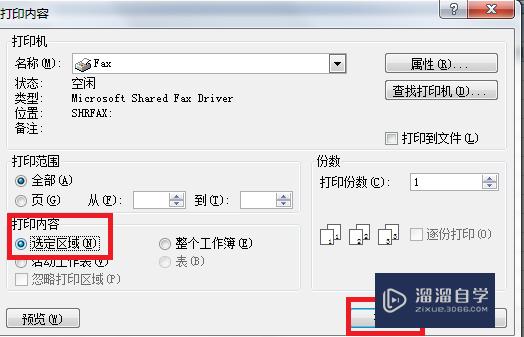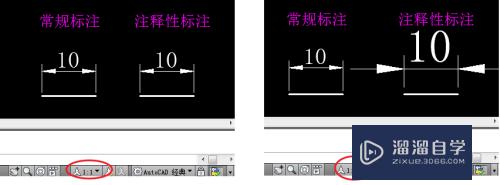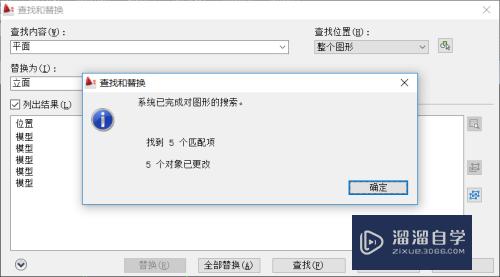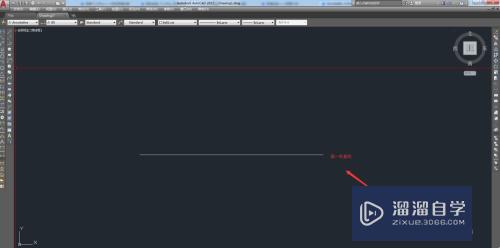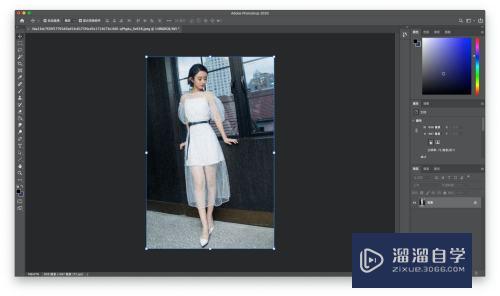CAD图层如何设置(cad图层怎么设置)优质
CAD软件。在家庭装修。建筑。景观等设计中也用的最多。有些人觉得CAD的图层不用设计。但是在导入3D当中时分图层最重要。在区分线的宽度就很方便了。下面一起来看看CAD图层如何设置吧!
工具/软件
硬件型号:小米 RedmiBookPro 14
系统版本:Windows7
所需软件:CAD2010
方法/步骤
第1步
打开CAD。图层的图标出现这样的对话框。然后进行分层。
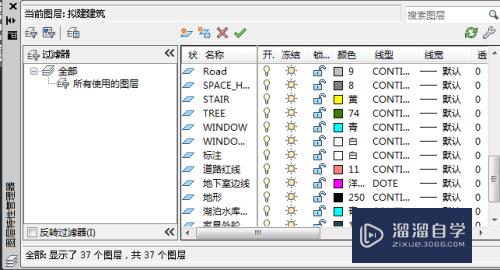
第2步
比如:我要建【墙体】新建图层。在图层1中打入墙体。然后确定。墙体的图层就建好了。
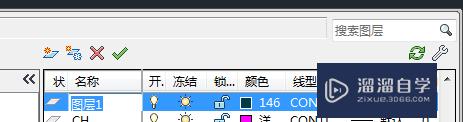
第3步
图层还可以选择颜色。点击图层的颜色出现这样的框选择自己喜欢的颜色确定就可以了!

第4步
如果你想把线宽调粗一点。那么在【墙体】的图层后面点击线宽就可以选择所想要的线宽和属性。选好了以后。点击【确定】一个图层就设置好了!
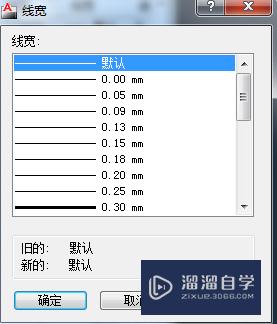
以上关于“CAD图层如何设置(cad图层怎么设置)”的内容小渲今天就介绍到这里。希望这篇文章能够帮助到小伙伴们解决问题。如果觉得教程不详细的话。可以在本站搜索相关的教程学习哦!
更多精选教程文章推荐
以上是由资深渲染大师 小渲 整理编辑的,如果觉得对你有帮助,可以收藏或分享给身边的人
本文标题:CAD图层如何设置(cad图层怎么设置)
本文地址:http://www.hszkedu.com/63855.html ,转载请注明来源:云渲染教程网
友情提示:本站内容均为网友发布,并不代表本站立场,如果本站的信息无意侵犯了您的版权,请联系我们及时处理,分享目的仅供大家学习与参考,不代表云渲染农场的立场!
本文地址:http://www.hszkedu.com/63855.html ,转载请注明来源:云渲染教程网
友情提示:本站内容均为网友发布,并不代表本站立场,如果本站的信息无意侵犯了您的版权,请联系我们及时处理,分享目的仅供大家学习与参考,不代表云渲染农场的立场!